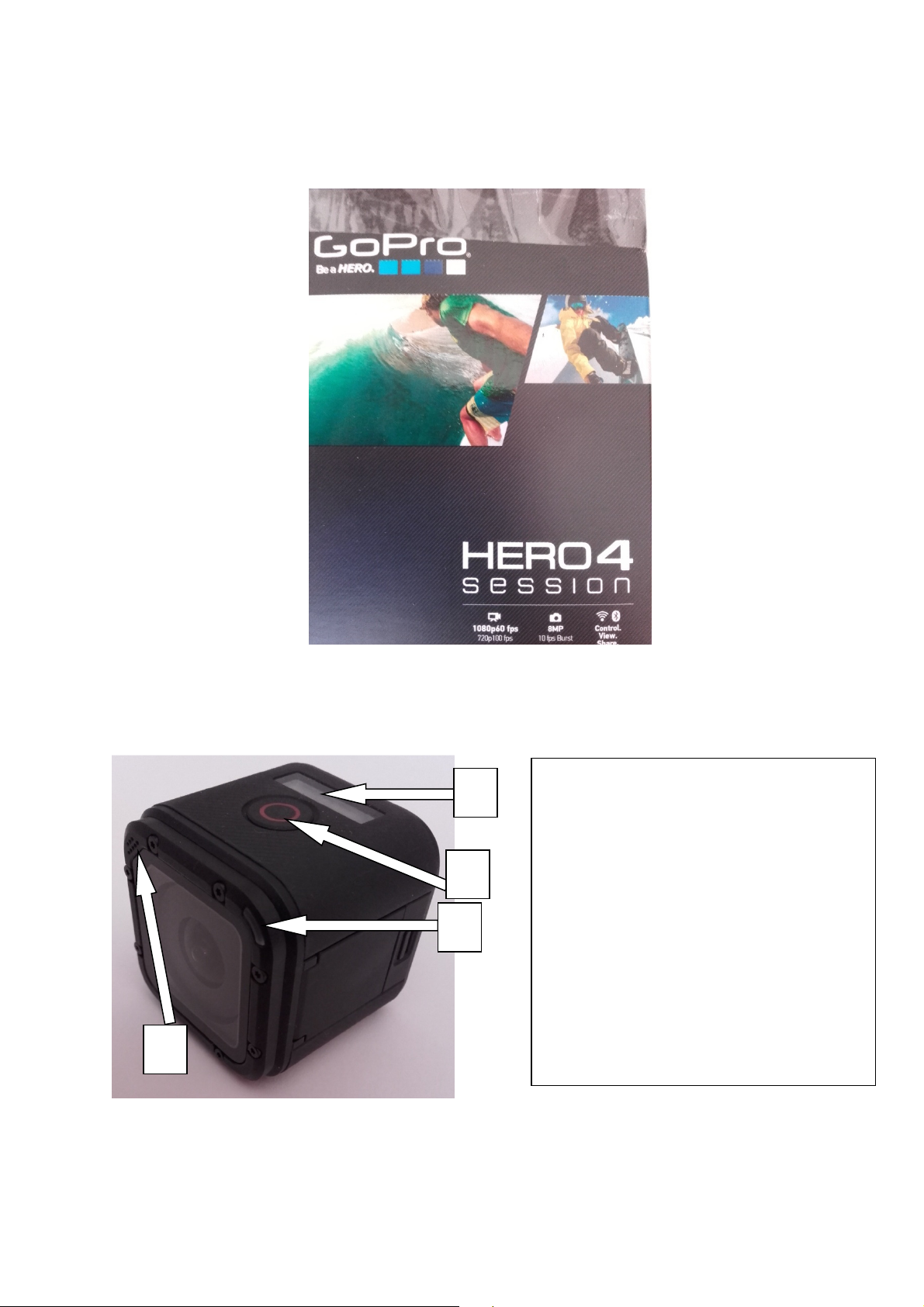
Let op; dit is geen officiële handleiding van GoPro
1
2
3
4
Dit is een zelf gemaakte snelstartgids in het Nederlands.
NEDERLANDSTALIGE GEBRUIKSAANWIJZING GOPRO HERO 4 SESSION
KORTE SNELSTART GIDS
1. Camera status scherm
2. Aan/uit knop
3. Camera status lamp ( rood)
Draadloos stusus lamp (blauw)
4. Microfoon
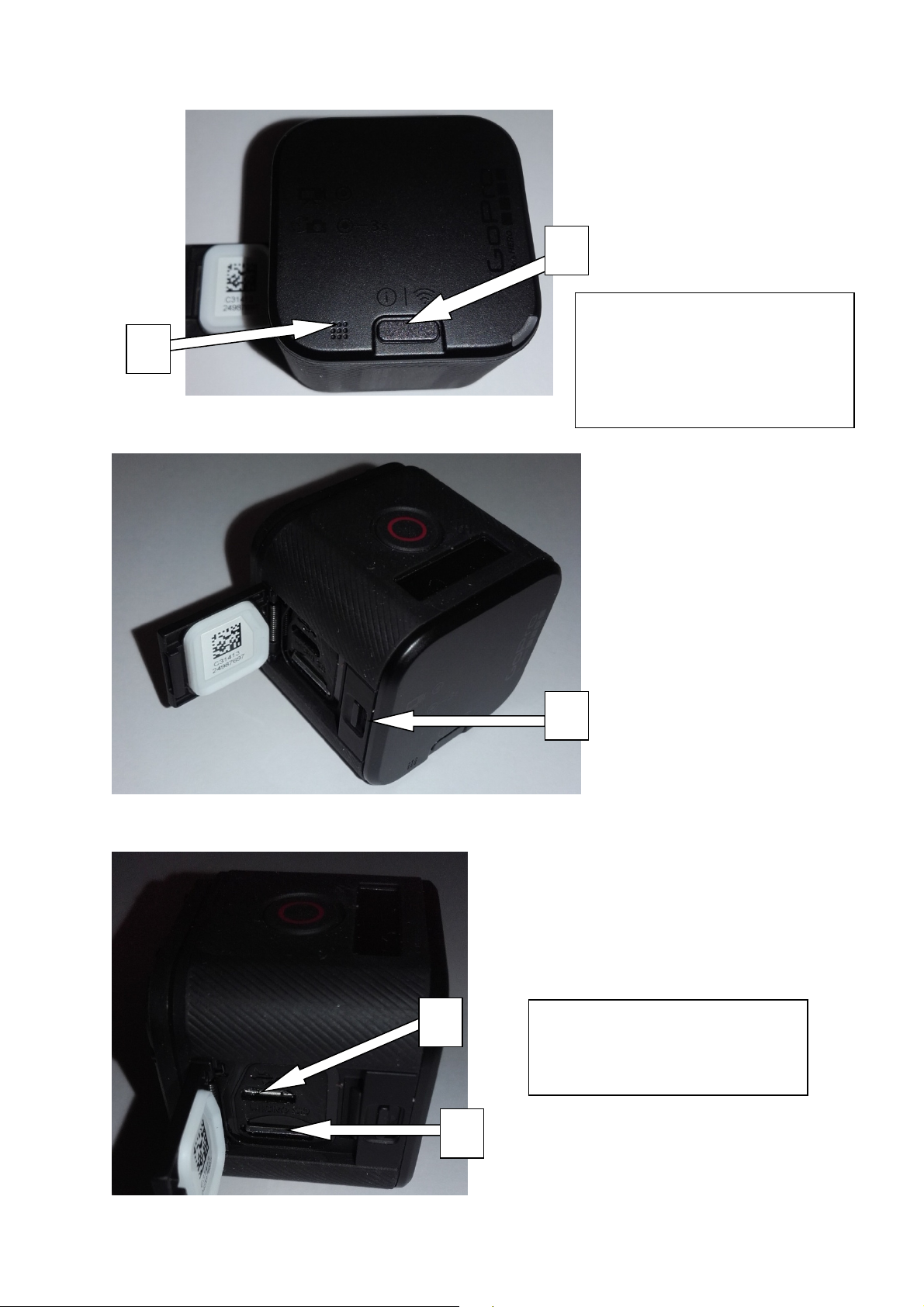
6
5
7
9
8
5. Microfoon
6. Info/ wireless knop
7. vergrendelknop zijdeur
8. Micro USB poort
9. Micro SD kaart poort
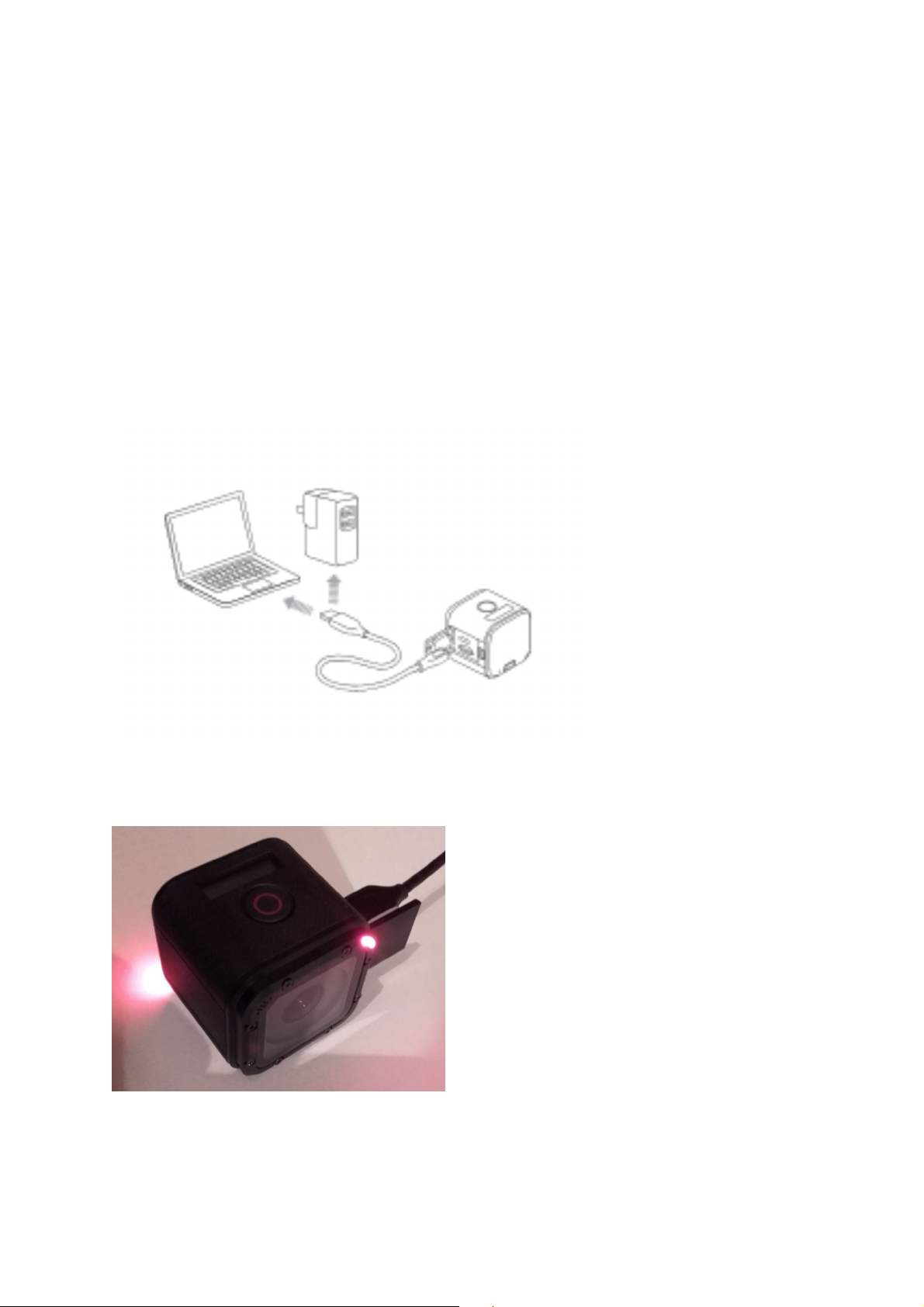
Batterij opladen:
Open de zijdeur door het knopje
Steek de bijgeleverde USB kabel in de micro USB poort.
Plaats de USB stekker in een oplader (niet bijgeleverd) en stop de oplader in het stopcontact
(220 v)
Opladen is ook mogelijk om de USB stekker in een computer te plaatsen. (computer moet
wel aan staan)
[ 7 ]
opzij te duwen.
[ 8 ]
Camera status licht (rood)
voltooid.
[ 3 ]
brand gedurende het opladen en gaat uit als het opladen is
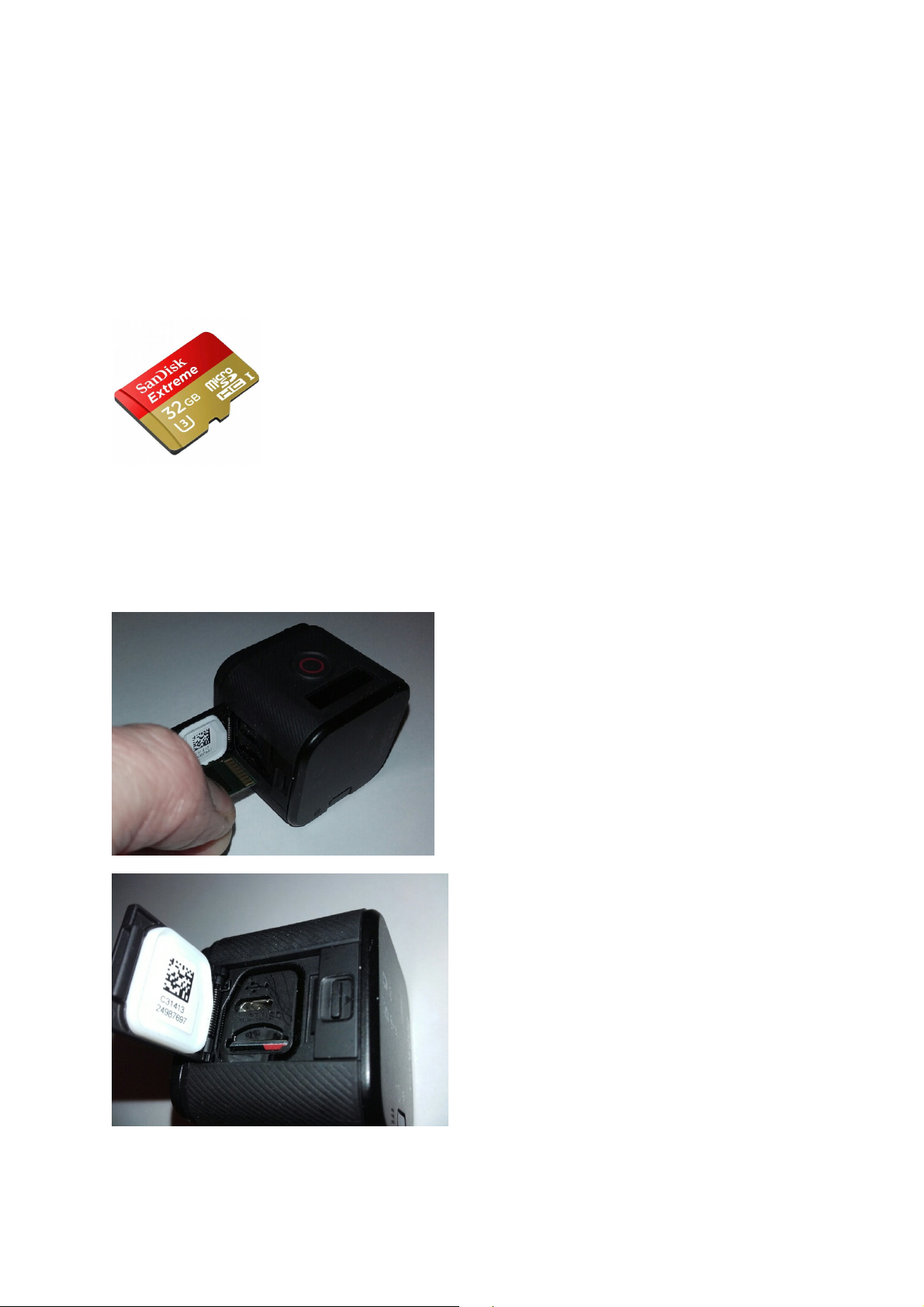
PLAATSEN VAN GEHEUGENKAART
Geheugenkaart wordt niet meegeleverd.
Gebruik een snelle geheugenkaart. Maximale capaciteit 64 GB
Gebruik een micro SD kaart.
Bijvoorbeeld:
Steek de Micro SD kaart in de gleuf voor de micro SD poort
De contactpunten van de micro SD kaart omhoog en steek de schuin omlaag in de poort.
[ 9 ]
De micro SD kaart moet geheel in de poort vastklikken.

CAMERA SOFTWARE UPDATES
Laadt de laatste updates voor je HERO4 Sesion camera
Zie daarvoor gopro.com/started
POWER AAN/UIT
De Hero4 Session gaat automatisch aan als je op de start knop
De opnames beginnen direct.
Als je nogmaals op de start knop
TIP: als je de camera in een tas op zak stopt kun je de camera ondersteboven in het frame
stoppen zodat de start knop
[ 2 ]
drukt stopt de opname en gaat de camera uit.
[ 2 ]
niet per ongeluk wordt geactiveerd.
[ 2 ]
drukt
Normaal ondersteboven
DISPAY STATUS INFO
Door kort op de knop info/wireless knop
camera te zien op het camera status scherm
Het schermpje toont achtereenvolgens de status van je camera. Na het loepje gaat hij
automatisch weer uit.
[ 6 ]
te drukken krijg je de status info van de
[ 1 ]

VIDEO OPNAME
VIDEO OPNAME
Constante
FOTO OPNAME
TIME LAPS
10 FOTO’s in 1
INSTELLINGEN
Druk op de start knop
De camera gaat aan met 3 korte bleeps
De video opname start. De camera status lamp
Om de opname te stoppen: drukt nogmaals op de start knop
( de camera status lamp
TIME LAPS FOTO’S
Druk ongeveer 2 seconden op de de start knop
zichtbaar is op het camera status scherm
[ 2 ]
[ 3 ]
[ 3 ]
knippert tijdens de opname
kan ook uitgeschakeld worden. )
[ 2 ]
tot het symbool van de TIME LAPS
[ 1 ]
[ 2 ]
TIME LAPS symbool
Om de opname te stoppen: drukt nogmaals op de start knop
Via de GOPRO app of afstandsbediening kan je meer instellingen toepassen.
opname (loop)
seconde
[ 2 ]

AFSTANDSBEDIENING
Om je camara aan te sluiten op je telefoon moet je eerst de GPPRO app downloaden op via
de APP store ( Apple) en Google Play voor if Windows voor andere toestellen.
De APP wijst zichzelf en je moet een naam instellen en een wachtwoord.
Als alles goed gaat en je hebt de camera verbonden met je telefoon ( via de WIFI)
Dan gaat het blauwe lichtje knipperen
Via het programma op de APP kun je je camera instellen.
Probeer dit uit.
ASSESOIRES
Een Engelse gebuiks aanwijzing;
[ 3 ]
2 bevestigings schroeven
1 bolle grondplaat ( voor bv op helm montage)
1 vlakke grondplaat
1 veiligheids bevestiging

1 montage voet met beweegbare
kogel ( zit vrij strak)
Twee frames voor verschillende camera bevestigingen

Een vaste montage voet.
Een montage voet met vlakke plaat ( om bv op dashbord te plaatsen)

Druk het rubber lipje omhoog en
schuif de montagevoet in de
bodemplaat. Druk daarna het
rubber lipje weer omlaag om de
bevestiging te zekeren.
Plaatsing van de montage voet
Montage van de veiligheids bevestiging

Benodige onderdelen
Verschillende manieren van montage

Extra veiligheid met koord ( niet meegeleverd)
Plaatsing van de camera in het frame
